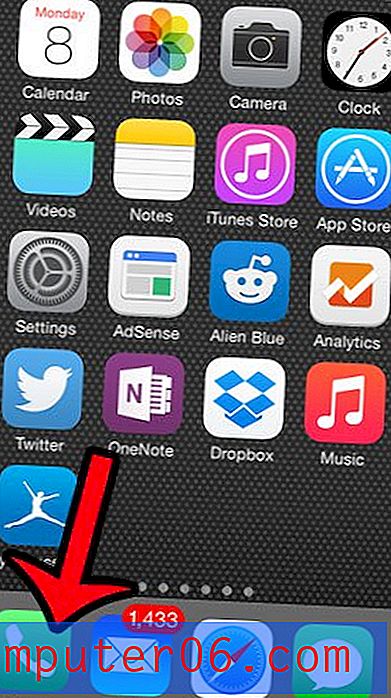Kako dodati granicu u tekstni okvir u programu Excel 2013
Iako je uobičajeno da se u Excelu prikazuju podaci u ćelijama proračunske tablice, mogu se pojaviti situacije u kojima trebate prikazati svoje podatke na način koji neće utjecati na izgled ostatka vaših ćelija. Idealno rješenje za to je tekstni okvir koji se može prilagoditi neovisno o ostatku vaših podataka. Možete čak i izvršavati formule u tim tekstualnim okvirima, ako želite.
Ali tekstualni okviri imaju oblikovanje odvojeno od ostalih postavki za vaš radni list i možda ćete otkriti da imate tekstni okvir koji nema obrub, ali treba ga. Naš vodič u nastavku pokazat će vam kako dodati obrub u tekstni okvir u vašem radnom listu u Excelu 2013.
U nastavku će se zaključiti da u proračunskoj tablici već imate tekstni okvir i da nema obrub. Ako ste umjesto toga zainteresirani za prikaz mrežnih linija na vašoj proračunskoj tablici, možete kliknuti ovdje.
Evo kako dodati okvir u tekstni okvir u programu Excel 2013 -
- Otvorite svoju proračunsku tablicu u Excelu 2013.
- Kliknite tekstni okvir kojem želite dodati obrub.
- Kliknite karticu Format na vrhu prozora.
- Kliknite gumb Oblik obrisa u odjeljku Oblici stilova vrpce.
- Kliknite boju koju želite postaviti za svoju obrub.
Ovi koraci se ponavljaju u nastavku sa slikama -
1. korak: otvorite datoteku u programu Excel 2013.
Korak 2: Kliknite tekstni okvir za koji želite imati obrub.

Korak 3: Kliknite karticu Formatiranje pod Alati za crtanje na vrhu prozora.
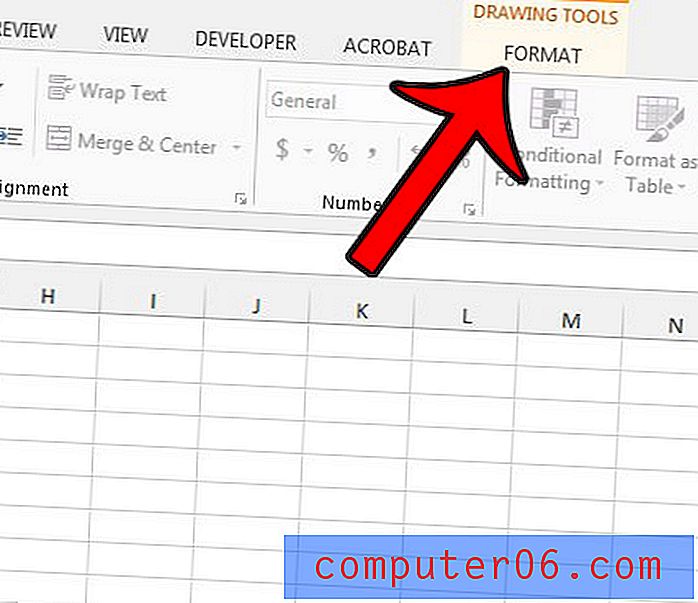
Korak 4: Kliknite gumb Oblik oblika u odjeljku Oblici stilova navigacijske vrpce.
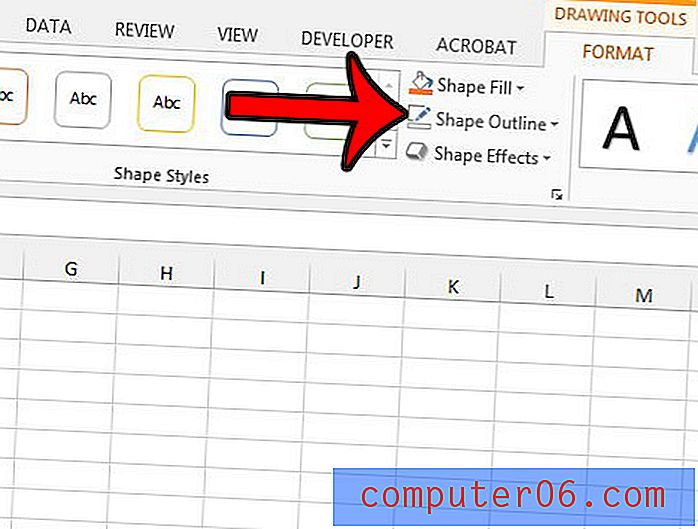
Korak 5: Kliknite boju koju želite koristiti za obrub. imajte na umu da se možete vratiti na ovu lokaciju ako želite postaviti širinu ili stil svoje granice.
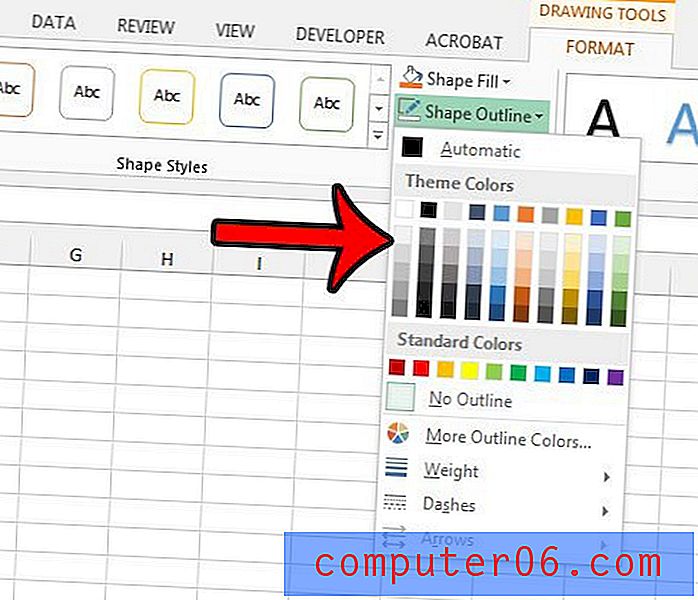
Ako kasnije odlučite da vam se ne sviđa izgled tekstnog okvira s obrubom, umjesto toga možete jednostavno ukloniti obrub iz tekstnog okvira.